Windows-computer start niet op na Systeemherstel
Systeemherstel(System Restore) is een functie waarmee u Windows Windows 11 of Windows 10 naar een staat kunt brengen waarin alles goed werkte. Maar dan kan het gebeuren dat wanneer u probeert te herstellen, de computer gewoon niet opnieuw opstart! Het systeem kan een automatische reparatie(Automatic Repair) starten , maar het blijft opnieuw opstarten naar de optie Herstellen(Repair) . In eenvoudige bewoordingen mislukt Systeemherstel en blijft (System Restore fails)Windows 10 over dat niet kan worden opgestart . Dit bericht helpt je een manier te vinden om Windows 11/10 weer in werkende staat te krijgen.

De mogelijke reden waarom Windows niet opstart na systeemherstel
Een van de meest voorkomende redenen waarom het systeemherstel mislukt, is een stuurprogrammaconflict. Systeemherstel bestaat uit twee delen.
- Ten eerste herstelt het de bestanden en slaat het de informatie op in het register.
- Ten tweede(Second) zal het na het opnieuw opstarten beginnen met het herstellen van de catalogusbestanden en stuurprogramma's.
Windows laadt echter eerst het bestaande stuurprogramma en vervolgens de nieuwste versie. Er is een mismatch en dit resulteert in een lus. Dat is de reden waarom het blijft proberen te repareren.
Windows 11/10 start niet op na Systeemherstel(System)
Er zijn slechts twee manieren om het probleem op te lossen:
- Handtekening van stuurprogramma uitschakelen
- Systeemherstel(System Restore) met Geavanceerd herstel(Advanced Recovery) .
Houd een opstartbare USB(Windows Bootable USB) -drive van Windows klaar voor gebruik.
1] Stuurprogrammahandtekening uitschakelen
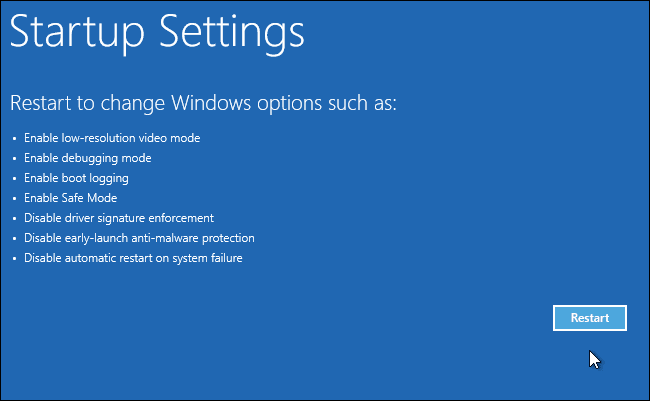
Wanneer de computer opstart en het besturingssysteem detecteert dat er iets mis is met de bestanden. Het zal Automatische opstartreparatie(Automatic Startup Repair) activeren . Als dit niet het geval is, probeer dan het opstartproces drie keer achter elkaar te onderbreken - want wanneer u dit doet, verschijnt de automatische reparatiemodus(Automatic Repair) .
Ga in het herstelscherm(Recovery) naar Troubleshoot > Advanced opties > Meer herstelopties > Opstartinstellingen(Startup) .
Kies in de lijst de optie " Handhaving stuurprogrammahandtekening uitschakelen(Disable driver signature enforcement) ". Met deze methode kan Windows het controleren op handtekening van een stuurprogramma overslaan, en daarom moet het systeemherstelproces worden hervat en voltooid.
2] Systeemherstel(System Restore) met Geavanceerd herstel(Advanced Recovery)

Bij deze suggestie wordt ervan uitgegaan dat u Systeemherstel hebt gestart terwijl Windows werkte en dat u op het systeem was aangemeld.
Om het nog een keer te proberen, kunt u de geavanceerde herstelmethode(Advanced Recovery) gebruiken, dwz opstarten met opstartbare USB-media.
Eenmaal op het herstelscherm, ga naar Troubleshoot > Advanced Options > System Restore . Hiermee wordt het herstelsysteem gestart dat u mogelijk op Windows hebt gezien, wordt u gevraagd de datum van systeemherstel te selecteren en probeert u vervolgens het systeem te herstellen(System Restore) .
Lezen(Read) : Windows zit vast in een eindeloze herstartlus(Windows stuck in an endless reboot loop) .
Wat als niets werkt?
Als niets werkt, wat doe je er dan aan? Eerlijk gezegd is er niet veel. Tools zoals DISM , SFC en andere systeemtools werken niet. Als je bestanden op de computer hebt staan, zelfs als deze risico lopen, is het altijd aan te raden om een back-up te bewaren op Clouddiensten(Cloud) zoals OneDrive .
Als u echter een back-up-herstelsysteem heeft, kunt u dat het beste gebruiken. Zelfs als je een beetje verliest, zal het veel tijd en andere bestanden besparen die niet meer toegankelijk zijn. U kunt back-upsoftware van derden gebruiken of Windows Back-up en herstel gebruiken om het besturingssysteem te herstellen met een systeemkopie.
Als alternatief kunt u Windows opstarten of repareren met behulp van de installatiemedia(Boot or Repair Windows using the Installation Media) .
Ik hoop dat het bericht je helpt.
Post die je kan helpen als je computer niet opstart:(Post that may help you if your computer does not boot:)
- Windows-pc start niet op of start niet op
- Windows-computer kan niet opstarten naar BIOS(Windows computer unable to boot to BIOS)
- Windows start niet op na het comprimeren van System Drive
- Computer start op naar zwart of leeg scherm met een knipperende cursor(Computer boots to black or blank screen with a blinking cursor) .
Related posts
Fout 0x80070013 voor systeemherstel, back-up of Windows Update Fix
Systeemherstelfout 0x80070002, STATUS_WAIT_2 op Windows 11/10
Herstelpunt voor systeemkopie verwijderen uit Systeemherstel in Windows 10
Systeemherstel uitvoeren wanneer Windows niet opstart naar desktop
Bestanden herstellen vanaf een systeemherstelpunt in Windows 10
Het opgegeven object is niet gevonden (0x80042308) Systeemherstelfout
Systeemherstel configureren in Windows 10
3 stappen om uw Windows-pc in een werkende staat te herstellen met Systeemherstel
Fix Systeemherstel-fout 0x8007025d op Windows 10
MBR-back-up: back-up, herstel Master Boot Record in Windows 10
Syntaxis van bestandsnaam, mapnaam of volumelabel is onjuist, 0x8007007B
U moet systeembeveiliging op deze schijf inschakelen - Systeemherstelfout
Fix Systeemherstel-fout 0x8007045b op Windows 11/10
Volume Shadow Copy Service-component heeft fout 0x80042302 aangetroffen
Systeemherstelpunten plannen in Windows 11/10
Systeemherstelpunten verwijderd of verdwijnen in Windows 11/10
Ontbrekend besturingssysteem niet gevonden fout in Windows 11/10
Maak een systeemherstelpunt met behulp van de opdrachtprompt of PowerShell
Fix Error Code 0x80070017 tijdens installatie, update, systeemherstel
Systeemherstelpunten ontbreken in Windows?
